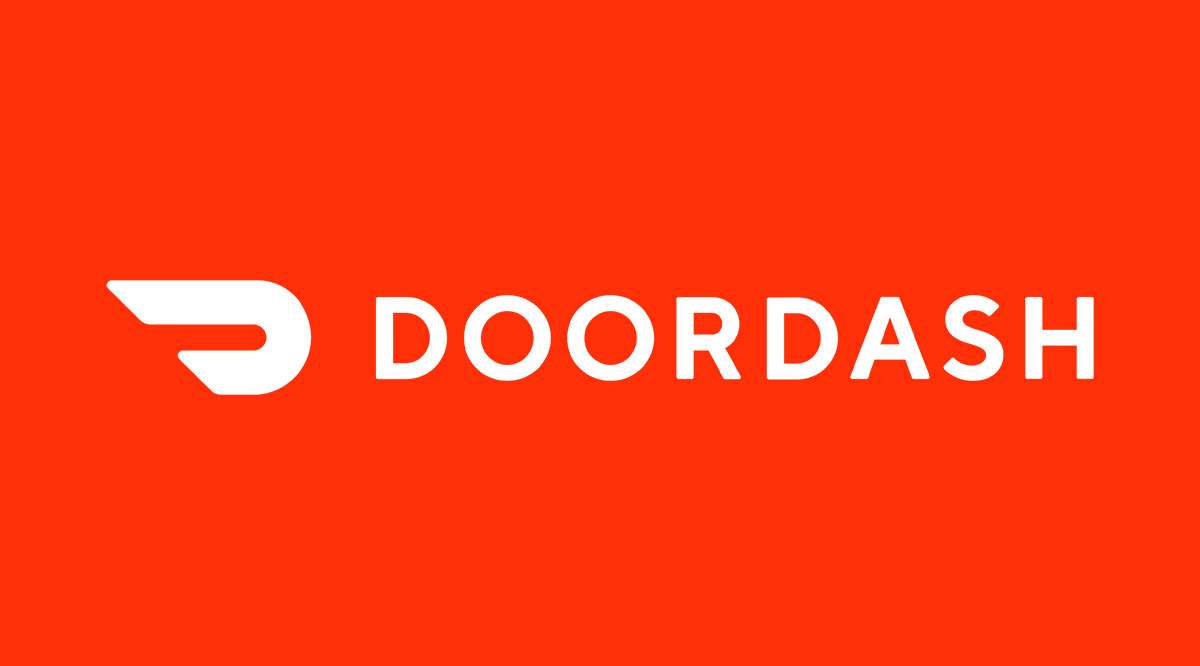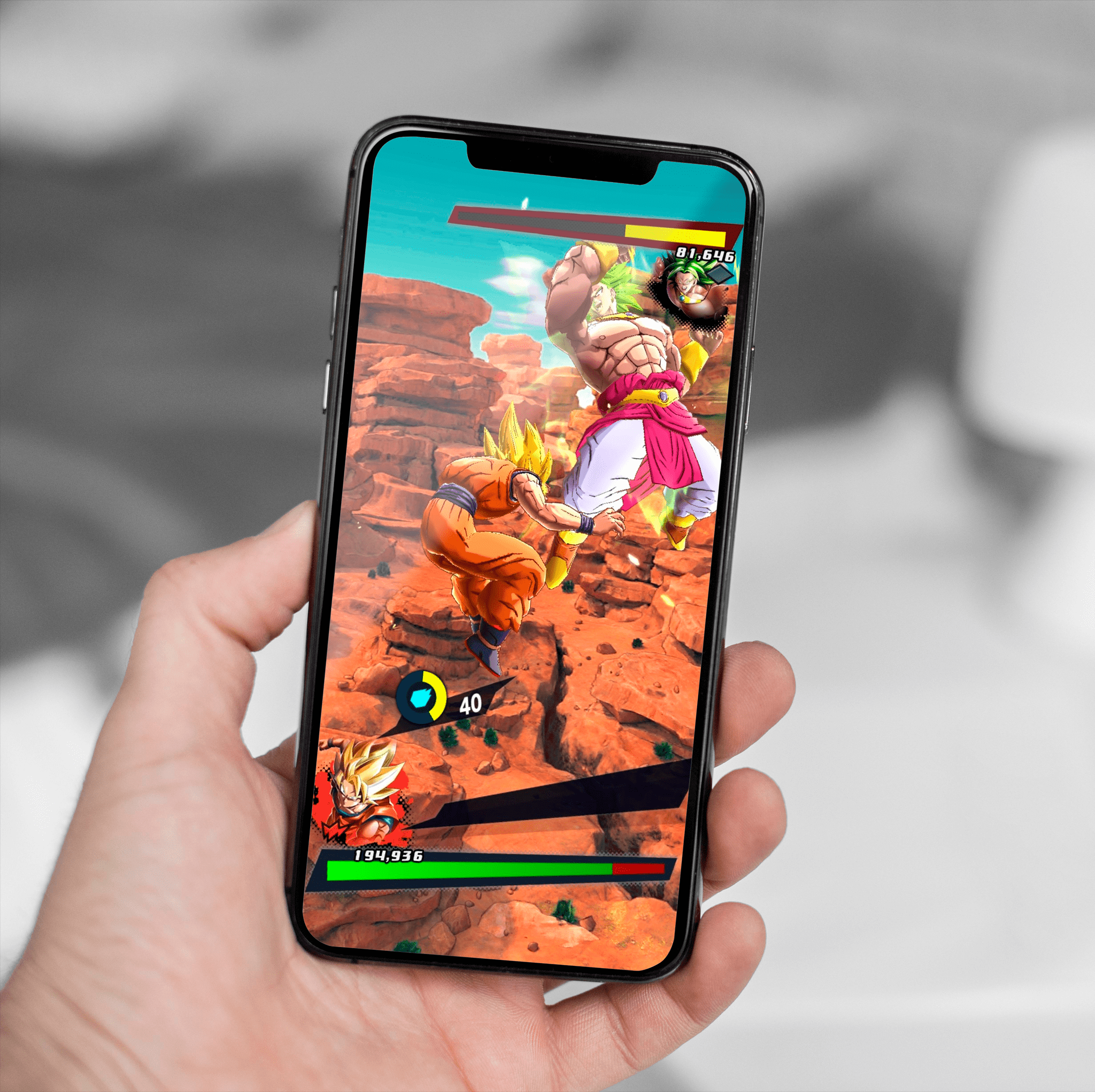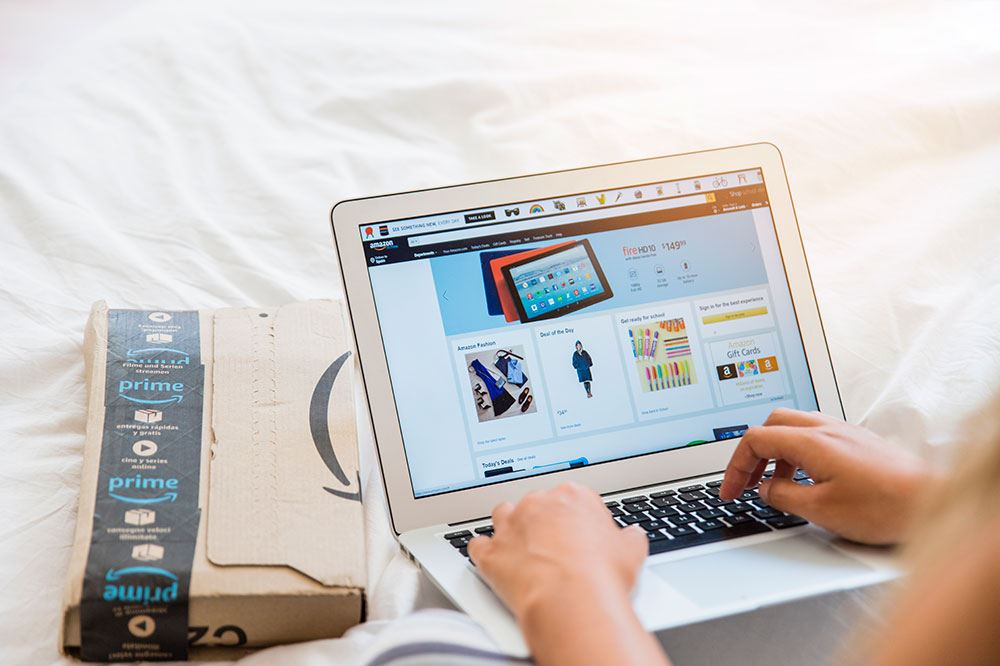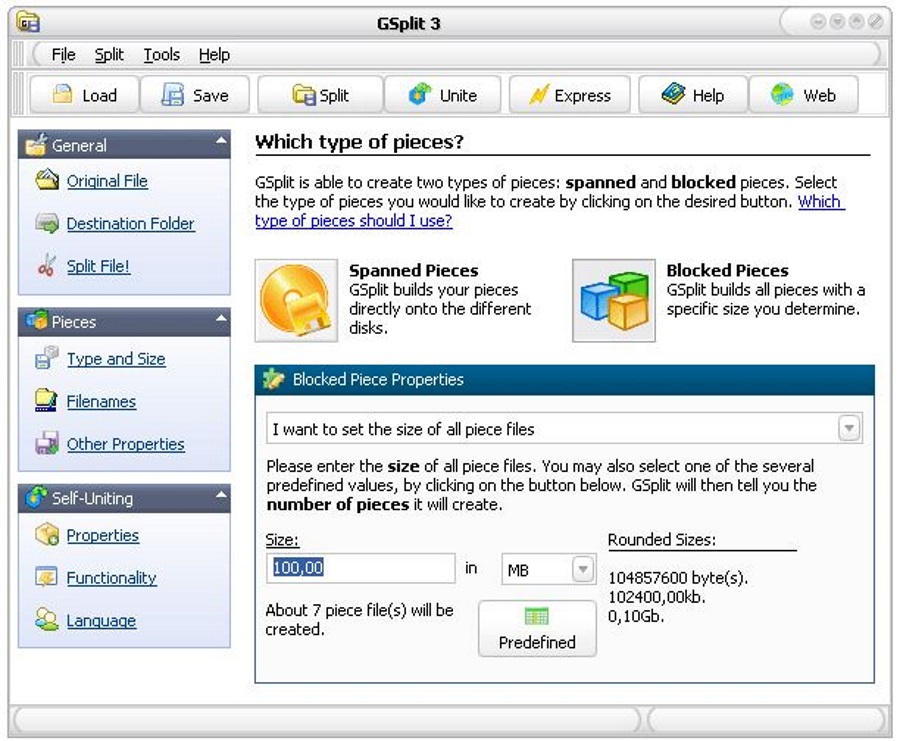Încă de la apariția rețelelor sociale, oamenii din întreaga lume au găsit diferite moduri de a comunica. Acestea includ apeluri video față în față care au fost inițial disponibile numai pentru servicii precum Skype. Dar în 2010, în timpul dezvăluirii iPhone 4, Apple a anunțat ceva nou.

FaceTime. O aplicație care vă permitea să comutați de la un apel doar audio la un apel video. Și chiar dacă multe servicii similare au fost lansate de atunci, FaceTime rămâne cea mai populară opțiune pentru utilizatorii de iPhone.
Praf și ecouri
Cu toate acestea, FaceTime nu a fost lipsit de probleme. În deceniul de la lansare, a întâmpinat multe erori și probleme. Cele mai multe dintre acestea au fost abordate de Apple, fie prin actualizări, fie prin simple modificări ale setărilor. Una dintre cele mai răspândite probleme care nu este în întregime bazată pe software este prezența unui ecou în timpul apelurilor.
Ce este un ecou? Mai simplu, este o problemă care apare atunci când un utilizator de iPhone își poate auzi propria voce în timp ce vorbește cu altcineva. Cu toții am mai văzut cum se întâmplă, dacă nu pe FaceTime, atunci pe aplicații similare. Există câteva sfaturi generale pe care ar trebui să le cunoașteți pentru a remedia un ecou în timpul apelurilor FaceTime. Consultați-le în ghidul nostru de mai jos.

Sfaturi și trucuri utile
Primul lucru de verificat este nivelul volumului. Un ecou este prezent ori de câte ori microfonul iPhone-ului preia sunetul peste un anumit prag. Adesea, mai ales în zonele cu mult zgomot de fundal, va ajunge să capteze mai mult decât doar vocea dvs. Cea mai ușoară soluție este să îți scazi pur și simplu volumul. Mai exact, la un nivel care vă va permite încă dvs. și persoanei cu care comunicați să vă auziți unul pe celălalt, dar nu suficient de ridicat pentru a provoca ecoul în sine.
Atingeți pictograma difuzorului pentru a o porni, apoi atingeți-o încă o dată pentru a o opri din nou. S-ar putea să existe, de asemenea, o anumită acumulare de praf în apropierea microfonului sau difuzorului, așa că curățarea acestuia cu un tampon de bumbac sau un șervețel poate ajuta și la rezolvarea problemei.
Verifică-ți și căștile. Dacă puteți, închideți apelul, deconectați-vă căștile și apoi reconectați-le. Este la fel de ușor ca pasul difuzorului, dar la fel de eficient. În cazul în care ecoul este încă prezent, nu vă faceți griji, sunt mai multe lucruri pe care le puteți face.
Repornirea telefonului este un pas bun următor, care poate rezolva orice probleme de sunet pe care le puteți întâlni, mai ales dacă ecoul în timpul apelurilor FaceTime nu este singurul. Pentru a reporni telefonul, tot ce trebuie să faceți este să țineți apăsat butonul de blocare timp de câteva secunde, apoi să glisați glisorul de opțiuni spre dreapta pentru a opri telefonul. Acordați-i câteva secunde când este oprit, apoi porniți-l din nou. Când este restabilit, încercați un alt apel și vedeți dacă ecoul FaceTime persistă de data aceasta.
Dacă ecoul este încă acolo, atunci cauza problemei poate fi conexiunea dvs.
Probleme de rețea
În primul rând, ar trebui să verificați dacă sunteți pe Wi-Fi sau dacă utilizați date mobile, deoarece oricare dintre ei ar putea avea probleme de ecou. De exemplu, dacă sunteți conectat în prezent la o rețea Wi-Fi care ar putea fi supraîncărcată sau suferă de performanțe slabe, ar putea fi prudent să încercați să vă reconectați la ea.
Pentru a fi în siguranță, dezactivați complet Wi-Fi-ul, reporniți-l, apoi localizați rețeaua și încercați să vă conectați din nou. Dacă sunteți acasă și sunteți conectat la propriul router, este o idee bună să îl opriți, să îl lăsați câteva minute, apoi să îl porniți din nou. Deși simple, aceste reporniri tind să rezolve acest tip de problemă în majoritatea cazurilor. Dacă nu, puteți încerca să testați FaceTime încă o dată după ce treceți la date mobile pentru a vedea dacă conexiunea este mai stabilă acolo.
Pe de altă parte, dacă utilizați date celulare, atunci problema conexiunii ar putea veni de la operatorul dvs. Dacă repornirea telefonului și oprirea și repornirea datelor nu ajută, atunci procedați invers față de pasul anterior. Și anume, dezactivează datele, conectează-te la o rețea Wi-Fi și încearcă să faci FaceTime.
Dacă problema încă nu este rezolvată, atunci mai sunt doar câteva posibilități.
Este posibil ca ecoul să nu fie cauzat de tine, ci mai degrabă de persoana cu care ești FaceTiming. Oricât de puțin probabil sună, ca persoana cu care comunicați să încerce sfaturile anterioare din acest ghid poate rezolva problema.
Probleme de software/hardware
Dacă niciunul dintre aceste sfaturi nu funcționează pentru dvs., probabil că aveți o problemă de software sau hardware, niciuna dintre acestea nu poate fi rezolvată direct fără asistența Apple.
Când vine vorba de probleme de software, au existat rapoarte de-a lungul anilor de către mulți utilizatori de iPhone-uri de diferite modele că o actualizare a sistemului iOS, chiar și una mică, ar fi cauzat ecou și alte probleme de sunet în timpul FaceTime. În aceste situații, utilizatorii înșiși nu au prea multe de ales decât să raporteze problema la Apple, fie contactând serviciul pentru clienți sau creând fire de discuții pe forumurile lor de asistență.
În mod alternativ, dacă nu au existat rapoarte recente despre o actualizare legată de FaceTime, este posibil să existe o problemă hardware cu telefonul dvs. În acest caz, de obicei, microfonul sau căștile pe care le utilizați sunt cele care cauzează problema sau poate o altă defecțiune internă care nu este vizibilă pentru utilizatorul obișnuit. Aceasta este ultima ta soluție. Dacă niciuna dintre celelalte soluții pe care le-ați încercat nu a funcționat, atunci cel mai bun pariu este să vă duceți telefonul la cel mai apropiat magazin de service. Cu ceva noroc, telefonul îți va fi returnat rapid, astfel încât să poți reveni corect la FaceTiming!

Aveți sfaturi de distribuit?
Și asta încheie ghidul nostru de bază pentru eliminarea ecoului de pe dispozitivul tău iPhone! Dacă ați întâmpinat aceeași problemă în trecut și ați rezolvat-o printr-unul dintre acești pași sau poate unul pe care nu l-am menționat, împărtășiți-vă experiențele în secțiunea de comentarii de mai jos!